La pantalla blanca de la muerte (WSOD) es una pantalla blanca que aparece cuando algo anda mal con su sistema operativo Microsoft Windows 10 o Windows 11. A diferencia de la pantalla azul de la muerte, el problema de la pantalla blanca no suele acompañar a ningún error para darle una idea de la causa del problema, lo que puede dificultar la resolución del problema.
En este artículo, explicamos ocho métodos que puede utilizar para resucitar su computadora de la Pantalla Blanca de la Muerte.
¿Qué causa el problema de la pantalla blanca de la muerte?
El error de pantalla blanca de la muerte, al igual que el infame Pantalla azul de muerte, se produce más comúnmente por fallas de hardware. Sin embargo, el problema también puede deberse a un mal funcionamiento del software.
Las causas comunes del error de pantalla blanca incluyen:
8 formas de arreglar la pantalla blanca de la muerte
Aquí hay ocho correcciones para la Pantalla Blanca de la Muerte, comenzando con las más fáciles y avanzando hacia las correcciones más profundas.
1. Reinicio forzado de su computadora con Windows

La forma más sencilla de combatir el WSOD es reinicio forzado de su sistema.
Para forzar un reinicio, mantenga presionado el botón de encendido durante unos segundos o hasta que la computadora se apague por completo. Presione el botón de encendido nuevamente para reiniciar su dispositivo Windows 10. Si su WSOD persiste, pruebe uno de los otros métodos que se enumeran a continuación.
Nota:Esto puede solucionar temporalmente el problema de la pantalla blanca, pero no evitar que vuelva a ocurrir.
2. Quitar accesorios USB
Si tu Pantalla Blanca de la Muerte va acompañada de un cursor visible, es probable que la causa sea un dispositivo externo.
3. Usar modo seguro
.Si su WSOD no ocurre hasta después de iniciar sesión, puede ser una aplicación de terceros la que causa el error. Si este es el caso, usar el Modo seguro puede ayudarte a identificar la aplicación problemática y desinstalarla o repararla.
Si la pantalla blanca de la muerte aún no ha vuelto a aparecer, puedes ingresar al modo seguro de la siguiente manera:
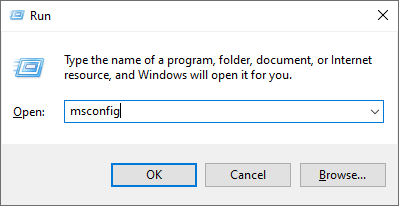
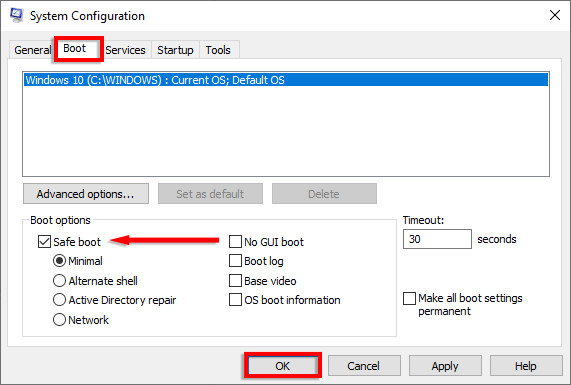
También puedes ingresar al Modo seguro mientras reinicias. Para hacerlo, presione F8 repetidamente antes de que aparezca el logotipo de Windows. Su PC arrancará en modo seguro.
4. Actualice sus controladores gráficos
Un controlador de tarjeta gráfica desactualizado o defectuoso puede causar la pantalla blanca de la muerte en Windows 10 y 11 mientras usa ciertos juegos o aplicaciones. La actualización de los controladores puede solucionar el problema.
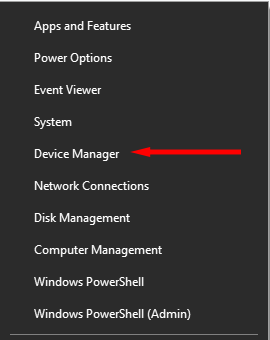
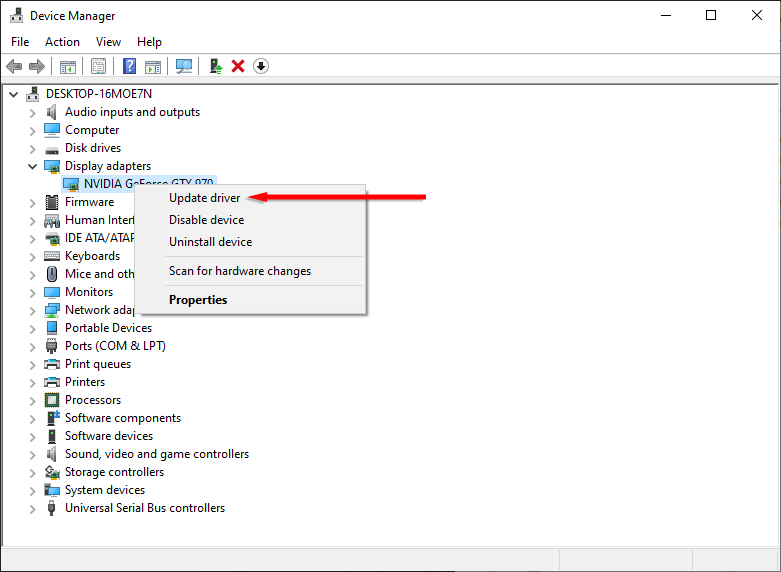
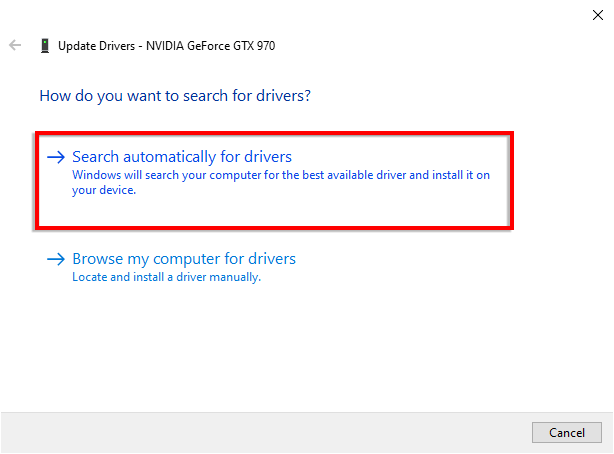
5. Actualizar Windows
Si aún no se ha solucionado el problema, es posible que un sistema operativo Windows 10 desactualizado esté causando la pantalla blanca de la muerte. Esto es más probable si su computadora se congela y vuelve al WSOD al azar.
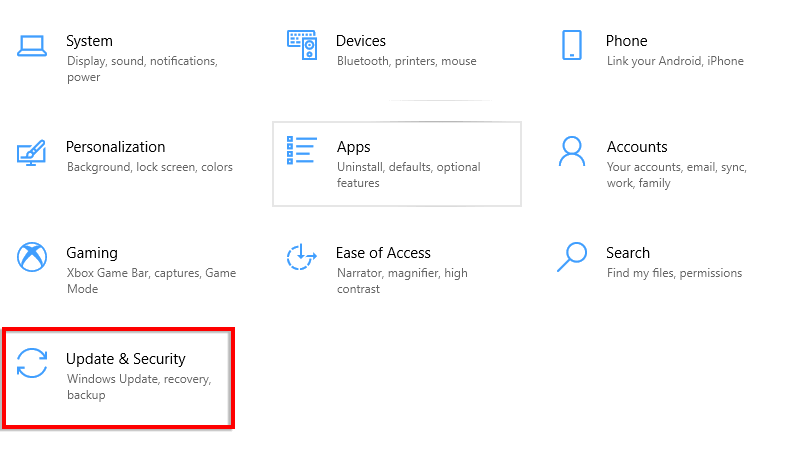
6. Desinstalar una actualización de Windows
Por el contrario, si la pantalla blanca de la muerte se produjo después de instalar una actualización de Windows 10 u 11, desinstalar la actualización puede solucionar el problema.
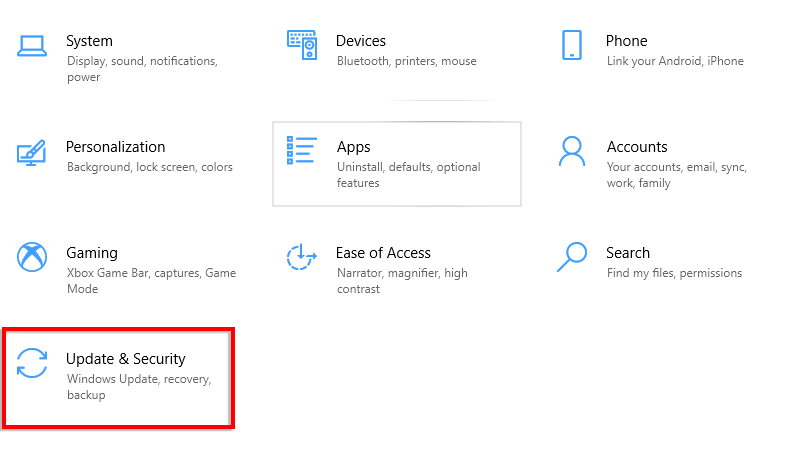
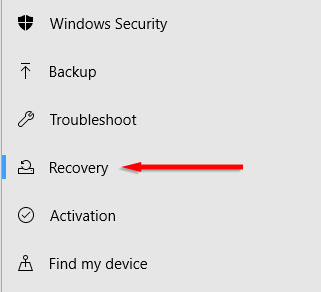
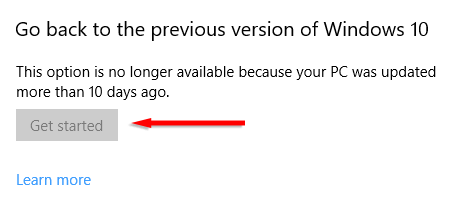
Si no está disponible o sabes qué actualización específica probablemente causó el problema, puedes intentar desinstalarla:
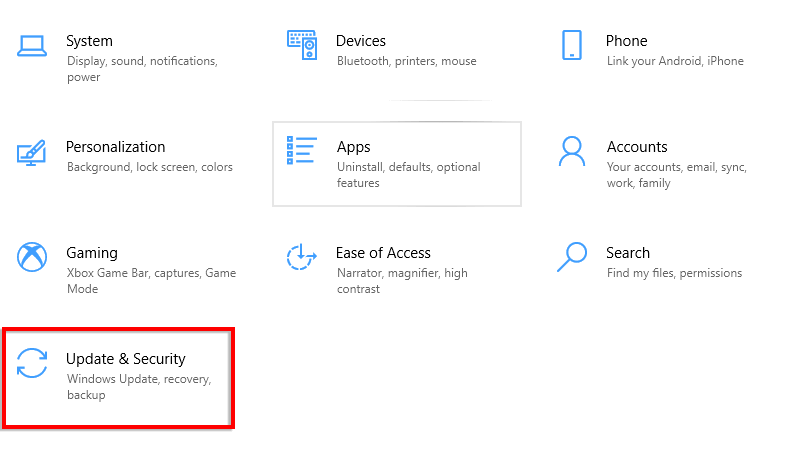
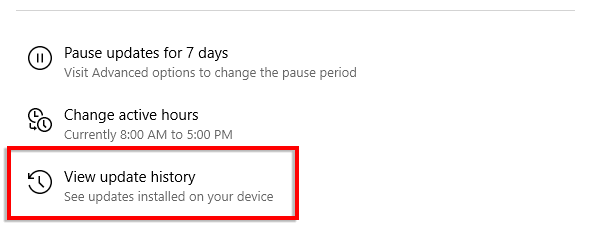
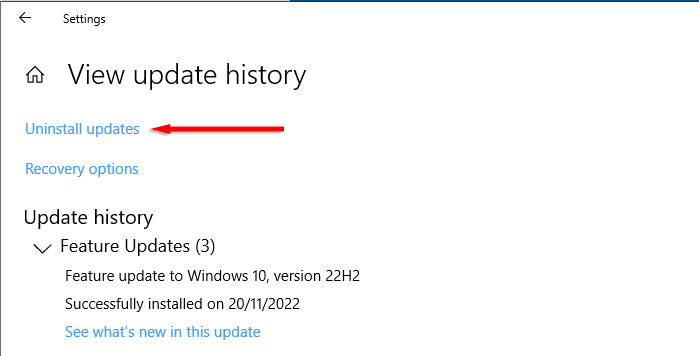
7. Usar el punto de restauración del sistema
Esta es otra opción si aparece la pantalla blanca de la muerte después de iniciar sesión. Revertir a un punto de restauración debería hacer que su sistema operativo Windows vuelva a un estado funcional. Sin embargo, todos los archivos creados después del momento del punto de restauración se eliminarán.
Este método solo funcionará si previamente tienes hizo un punto de restauración del sistema a los que volver. Si no lo ha hecho, deberá utilizar un método diferente para solucionar el problema de la pantalla blanca.
Para revertir su PC a un punto de restauración anterior:
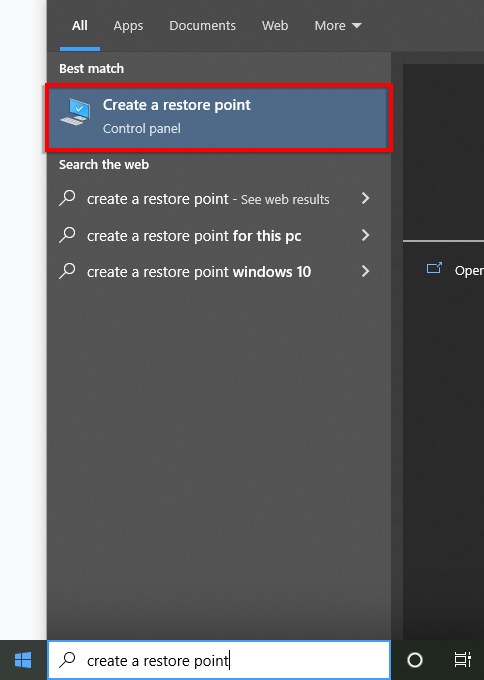
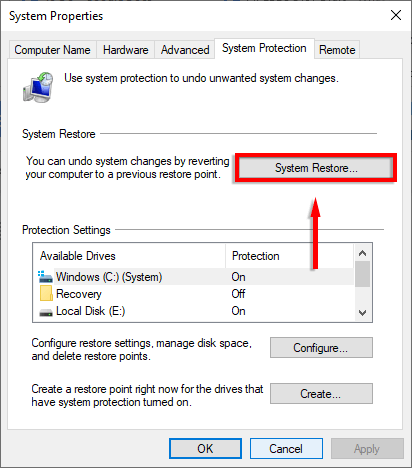
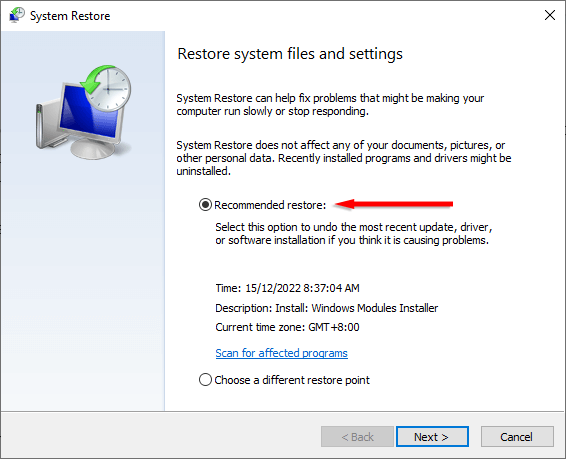
8. Ejecutar pruebas de hardware
El hardware defectuoso podría estar causando la pantalla blanca de la muerte. Podría ser la tarjeta gráfica, el monitor, la GPU, el disco duro, el SSD o incluso la placa base.
Si ninguno de los métodos anteriores ha funcionado, es muy probable que el hardware, como tu disco duro, sea el responsable. Es difícil probar esto a menos que tenga piezas de repuesto que pueda cambiar y probar una por una. Debido a esto, sería mejor que consultaras a un experto profesional en reparación de PC para que pruebe tus piezas.
No más pantalla blanca de la muerte
Enfrentarse a la pantalla blanca de la muerte es nada menos que frustrante. Pero esperamos que con este tutorial hayas podido solucionar el problema y devolver tu PC a la normalidad. Solo asegúrese de tener cuidado al descargar aplicaciones y comprar accesorios de computadora para evitar que WSOD vuelva a aparecer.
.